書籍が発売されてから一定期間経ちましたので,書籍にも付属していたkicad.jpによって日本語化されたKiCadの最新安定版BZR4022のバイナリを発行致します.
・KiCad bzr4022-ja Winインストーラ (exe) MD5:2dfc672022233fe3bc8f0cdb246038e9
・KiCad bzr4022-ja ソースコード MD5:5a7cd5ce2dddfb2c30dbf11cf475fa9a
・KiCad bzr4022-ja 言語ファイル MD5:5ae46bcb1f0b8f259a063b2e8e2278d5
前のKiCadの選び方ガイドの記事でも書きましたが,これですら1年前の公式の安定板リリースで,最近話題の押しのけ配線や進化したモジュールエディタは搭載されていないんですよね・・・.どうしようかなぁ.
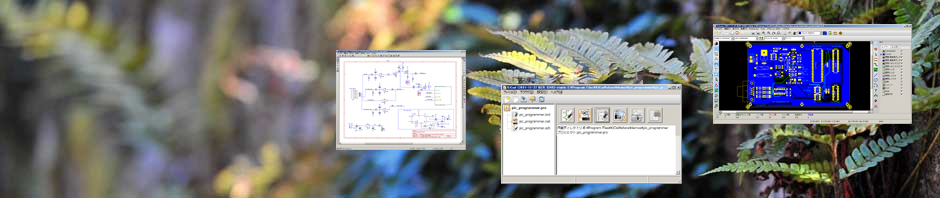


Ver.4022のKiCADで保存したファイル(.brd)をVer.3256のKiCADで開く手段はありませんか?
ファイルのダウングレードのようなことが出来れば良いのですが
> satoさん
こんにちは.
調べてみたのですが,残念ながら,ファイル形式のダウングレードを行う手段は,公式には存在しないようです.
ですが,KiCadのファイルフォーマットは,テキスト形式で,
http://bazaar.launchpad.net/~kicad-developers/kicad/doc/download/jp.charras%40wanadoo.fr-20130818155217-cup0u8h6wndvv1bn/1115%4016bec504-3128-0410-b3e8-8e38c2123bca:trunk%252Fkicad-doc%252Fdoc%252Fhelp%252Ffile_formats%252Ffile_formats.pdf/file_formats.pdf
に全てその仕様が記載されています.
.brd形式については,V1フォーマットとV2フォーマット,及びS式フォーマットの3種が存在します.まずは,お手持ちの.brdファイルをテキストエディタで開き,1行目文頭が
・PCBNEW-BOARD Version 1 :V1フォーマット
・PCBNEW-BOARD Version 2 :V2フォーマット
・(kicad_pcb (version 3) :S式フォーマット
のどれになっているかを確認してください.
あとは,仕様書を見ながら,差分を修正するプログラムを作成することになると思います.
よろしくお願いします.
こちらへ質問しても良いのか良く分からず、大変申し訳内のですが、
「トランジスタSPECIAL127」にて第1部からトライしています。
STEP2の「手作りUSBヘッドホン・アンプを例に回路図を書く」
を実行しておりますが、上手く行がず困っています。
「P13の手順1:部品ライブラリーを読み込む」のところでは、
mycomp
となっているところが、本の通り操作しても、
E:\設計データ1_USBヘッドホン・アンプ基板\mycomp
と表示されるのですが、これは正解ですか?
又、その後が本の通りに全く進めず、「図8のコンポーネントの選択」の
画面にどうしても行けません。
何とかご指導下さい。よろしくお願い致します。
>STEPさん
KiCad本の購入ありがとうございます!
また,返信が遅れてしまいたいへん申し訳ありません.
ご質問の件ですが,KiCadは日本語のディレクトリ名を扱うことができないので,”設計データ1_USBヘッドホン・アンプ基板”に入っているファイルを全て,Cドライブ等の日本語が含まれていないディレクトリにコピーして試してみてください!
また何かあれば,こちらでお気軽に質問ください.
yoneken様、ご回答有り難うございます。
少しずつ作図が出来て来まして、面白くなって来ました。
ところで、以下のようにホットキーの設定を変えたいのですが、
具体的な設定を教えて頂けますと助かります。
1.画面の拡大と縮少をCTRL+マウスセンタホイール前転、CTRL+マウスセンタホイール後転2.そして、マウスのセンタホイールの単なる前後を画面の拡大、縮小
ホットキーエディタでどう設定すべきでしょうか?
ピンバック: KiCADでプリント基板設計に挑戦してみませんか? | ナノラボ
ピンバック: KiCADでプリント基板設計に挑戦してみませんか? | ナノラボトレーニングセンター
ピンバック: 「KiCADでプリント基板設計」ワークショップ第二回を開催します。 | ナノラボ
ピンバック: 第二回「KiCADでプリント基板設計」ワークショップ開催決定!! | ナノラボトレーニングセンター
ピンバック: KiCADで基板設計に挑戦! ・・・入門コース第3回目 | ナノラボ